1、设置 Time Machine 数据备份Time Machine 支持通过 USB 或者 FireWire,Thunderbolt 连接到电脑的所有硬盘。
2、1,从菜单中点击 Time Machine 图标。2,选择 打开 Time Machine 偏好设置。3,如果 Time Machine 显示为关闭,滑动按钮将其打开。4,选择您想要使用的磁盘进行备份。5,Time Machine 将已选择的磁盘作为备份目的地,并在两分钟内开始备份。
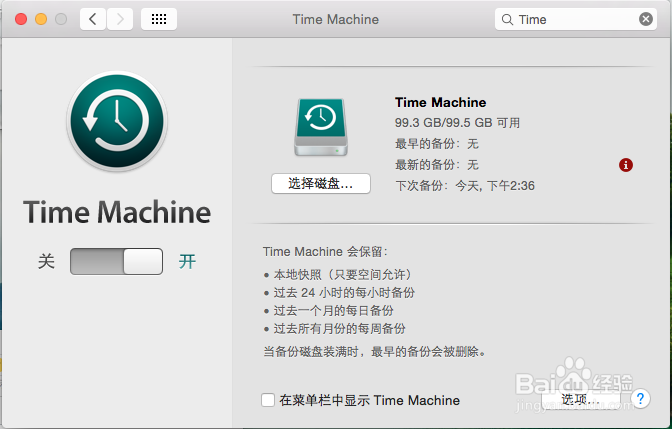
3、Time Machine会保留过去24小时内的每小时备份、过去一个月内的每日备份以及每周备份,直到备份驱动器载满为止。
4、1,从菜单中点击 Time Machine 图标。2,选择进入 Time Machine。3,进入到 Times Machine 窗口,用户可在此搜索到想要备份的文件。4,确定将备份的文件或文件夹,点击恢复健。5,Time Machine 将把该文件恢复到原地。

7、如果用户需要用新的硬盘代替 Mac 原本的硬盘,那么就不会有分区恢复,但是用户可 在启动 Mac 的时候按住 Option 键,选择 Time Machine 备份磁盘,从 Time Machine 本身的备份磁盘中进行恢复。
